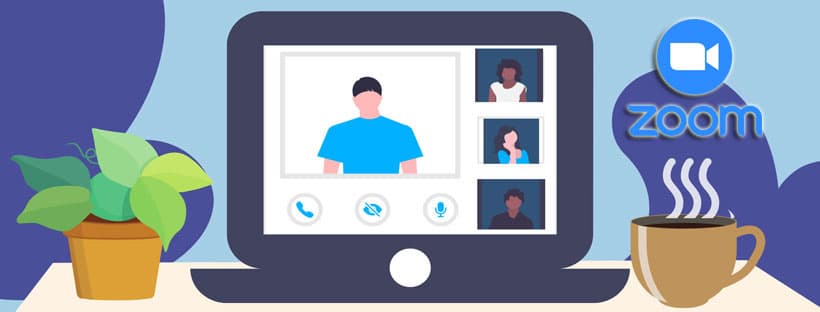Zoom Cloud Meetings là ứng dụng hội họp và học tập trực tuyến đa nền tảng, có thể được sử dụng trên nhiều thiết bị khác nhau: máy tính, điện thoại, iPad hay ngay trên trình duyệt Web,…Để đăng nhập vào phòng Zoom tham gia hội họp, học tập trực tuyến bạn cũng có thể sử dụng nhiều cách khác nhau. Bên cạnh việc phải nhập ID và mật khẩu mỗi lần vào phòng Zoom, bạn cũng có thể trực tiếp tham gia mà không cần nhập mật khẩu. Trong bài viết dưới đây, chúng tôi sẽ hướng dẫn bạn cách vào phòng Zoom mà không cần mật khẩu vô cùng tiện ích và nhanh chóng.
Lưu ý: Có thể tham gia vào phòng Zoom mà không cần mở ứng dụng, nhưng cần cài đặt trước ứng dụng Zoom trên máy tính của bạn. Khi truy cập vào link cuộc họp, bạn sẽ được chuyển hướng đến phòng Zoom trên ứng dụng (nếu đã cài đặt sẵn Zoom Cloud Meetings trên máy tính của bạn).
Ưu điểm của việc vào phòng Zoom mà không cần mật khẩu
Việc tham gia trực tiếp vào phòng học/ phòng họp trực tiếp mà không cần nhập ID hay mật khẩu đem lại nhiều lợi ích cho người sử dụng, cụ thể như sau:
- Là phương pháp tham gia họp/ học trực tuyến trên Zoom vô cùng tiện lợi, đặc biệt trong trường hợp người dùng quên mật khẩu hay ID phòng họp.
- Tiết kiệm thời gian, quy trình thực hiện đơn giản, nhanh chóng.
- Không cần phải nhớ ID hay Passcode phòng học/ phòng họp Zoom.
- Dễ sử dụng đối với các em học sinh nhỏ tuổi và cả những người không rành công nghệ.
Cách vào Zoom không cần mật khẩu
Để tham gia vào phòng học, phòng họp trực tuyến trên Zoom mà không cần dùng đến mật khẩu hay ID phòng họp, bạn chỉ cần Copy link cuộc họp được gửi và dán vào 1 tap mới trong trình duyệt máy tính, thực hiện theo hướng dẫn gợi ý, là có thể vào phòng Zoom. Hướng dẫn chi tiết như dưới đây:
Bước 1: Mở trình duyệt trên máy tính của bạn lên. Trong bài viết, chúng tôi đang thực hiện trên trình duyệt Chrome. Thực hiện tương tự với các trình duyệt khác.
- Nhấp vào biểu tượng phần mềm Google Chrome trên màn hình máy tính của bạn để mở trình duyệt Chrome.
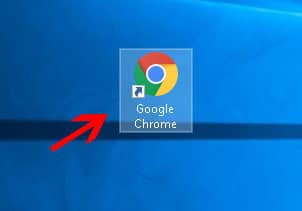
- Hoặc nếu bạn đã mở sẵn Chrome, chỉ cần nhấp vào biểu tượng dấu + để mở tab mới (như hình).
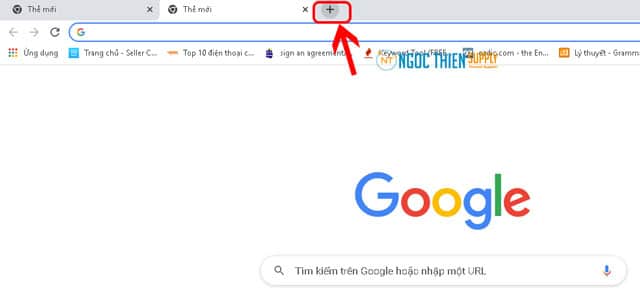
Bước 2: Copy link liên kết đến phòng Zoom mà bạn được gửi.
Mở email hoặc zalo, messenger,….ứng dụng mà bạn được gửi link tham tham phòng Zoom. Copy link được gửi.
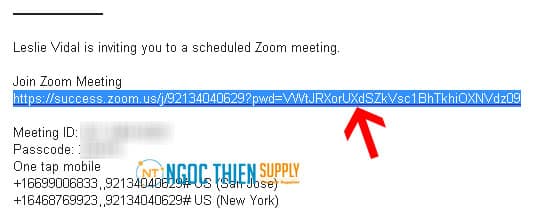
Lưu ý: Bạn cũng có thể nhấp trực tiếp vào link để tham gia vào phòng Zoom. Tuy nhiên liên kết sẽ được chuyển hướng đến trình duyệt được cài đặt mặc định trên máy tính của bạn. Ví dụ: Nếu cài đặt trình duyệt mặc định trên máy tính của bạn là Microsoft Edge, khi nhấp trực tiếp vào link này, bạn sẽ được chuyển hướng đến trình duyệt Microsoft Edge thay vì Chrome như hướng dẫn ở trên.
Bước 3: Dán link liên kết vào tab mới trên trình duyệt mà bạn đã mở ở bước 1 >> Nhấn Enter để truy cập vào liên kết này. Hoặc nhấn chuột phải, chọn Dán và truy cập
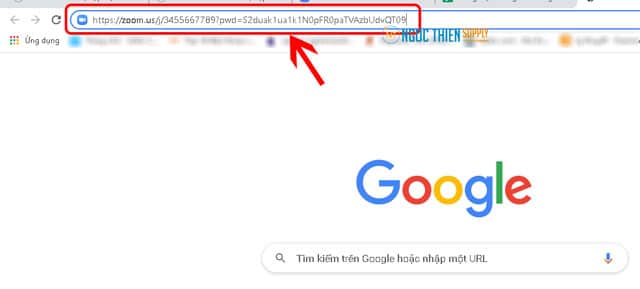
Bước 4: Trang Web của Zoom hiện lên, chọn Mở Zoom Meetings. Sau đó bạn sẽ được đưa trực tiếp đến phòng Zoom.
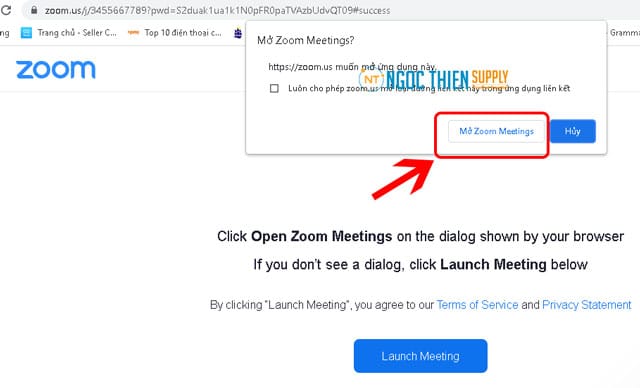
Lưu ý: Nếu cuộc họp chưa bắt đầu, sẽ có thông báo yêu cầu bạn chờ cho đến khi phòng Zoom đã mở.
Như vậy, bạn đã thành công tham gia vào phòng Zoom mà không cần nhập mật khẩu hay ID cuộc họp. Hy vọng những chia sẻ trên đây sẽ giúp bạn sử dụng Zoom Meetings hiệu quả hơn.
Xem thêm:
Thông tin liên hệ
CÔNG TY TNHH CUNG ỨNG NGỌC THIÊN
Điện thoại/Zalo: 028 777 98 999
Hotline kỹ thuật: 1900099978
Email: info@vnsup.com